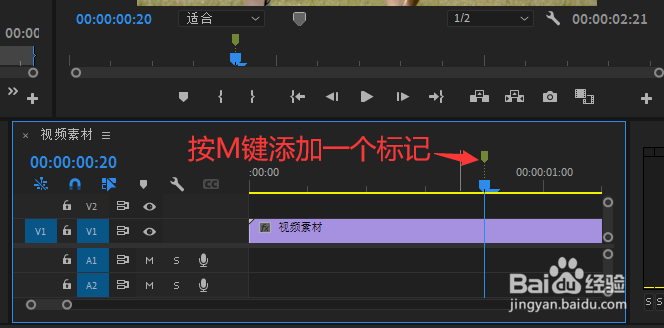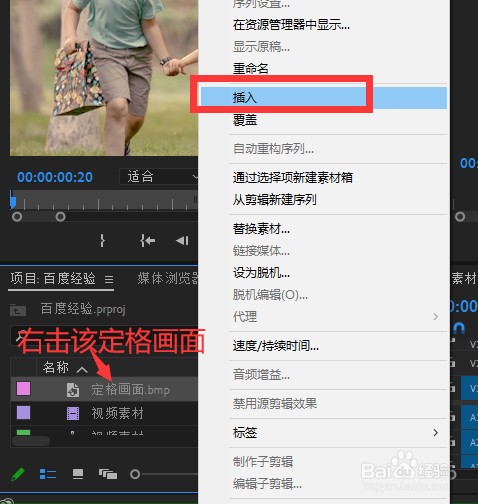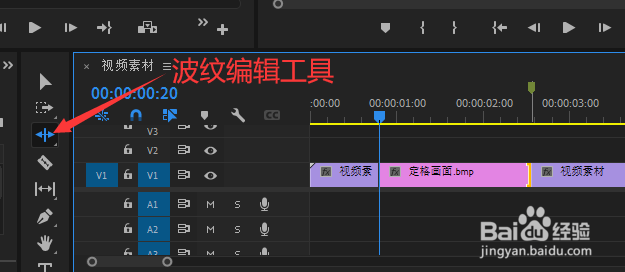1、首先启动PR并导入一段影片,然后将该影片素材直接拖到时间轴可以基于该影片创建一个序列
2、将时间轴的时间指示器CTI移动到要定格的位置,例如,下图所示的位置画面,第20帧的画面
3、为了准确定位,可以按M键在时间标尺上添加一个标记
4、然后单击节目窗口底部的【导出帧】按钮或者按Shift+Ctrl+E组合键
5、在弹出的导出帧对话框中,一定要选择“导入到项目中”选项,这样抓取的当前画面就可以自咿蛙匆盗动导入到项目面板中,格式除了GIF之外可以随便指定一个
6、保持时间指示线还在第20帧的位置,然后在项目面板中右击刚才捕捉的定格画面,从弹出的快捷菜单中碌巫谫浪执行【插入】命令即可
7、此时,定格画面就插入到第20帧位置,持续的时间为5秒,这是PR默认的设置
8、如果感觉定格时间太长,可以使用工具箱的波纹编辑工具缩短定格持续时间
9、OK,一个定格动画完成了,你可以从下面百度云盘下载视频素材练习